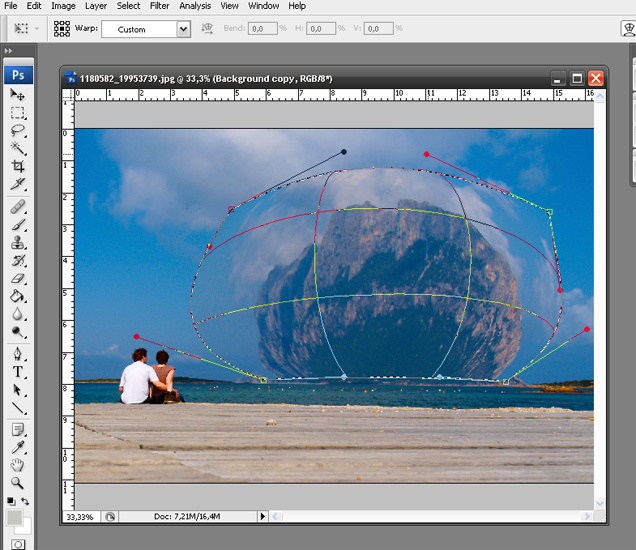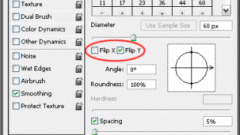Вам понадобится
- - программа Adobe Photoshop
- - фотография
Инструкция
1
Откройте в программе Photoshop любую фотографию или картинку. Выберите объект, который вам хотелось бы трансформировать. Перед тем как изменить объект, его нужно выделить. Выделение создается одним из вариантов инструмента Marquee Tool. Он выглядит как геометрическая фигура, прорисованная пунктирной линией. Чаще всего это квадрат. Найти его можно на втором месте сверху панели инструментов. Зажмите левую клавишу мыши и проведите по объекту, который нужно изменить. При этом действии появляется пунктирная рамочка. Это и есть область выделения.
2
Теперь выделенный фрагмент картинки можно трансформировать. Нажмите на области выделения правой клавишей мыши. В выпадающем меню отыщите пункт Free Transform и нажмите на него. У выделенного фрагмента по углам и сторонам появились маркеры. А так же появился кружочек посередине. При помощи этих маркеров можно изменять форму, размер и расположение объекта. Для того чтобы задействовать маркер, подведите мышку к нему и зажмите левую клавишу. Угловые маркеры воздействуют на смежные стороны квадрата. Центр выделения, отмеченный маленьким кругом, представляет собой ось вращения объекта. Если его переместить в сторону, то и ось вращения сместится. Для вращения объекта расположите курсор мыши на уровне одного из углов выделения. Отодвигайте от выделения курсор до тех пор, пока не появится значок дуги со стрелками на концах. Теперь можно зажать левую клавишу и вращать объект.
3
Более сложные трансформации можно осуществить, если нажать на выделении с маркерами правую клавишу мышки. Появляется выпадающее окошко. Оно имеет ряд пунктов. Пункт Scale позволяет менять размер объекта. Пункт Rotate делает возможным вращение участка. Если вы хотите скосить объект в одну из сторон, выберите строку Skew. При активированном пункте Distort можно воздействовать на каждый маркер в отдельности. Пункт Perspective искажает объект в перспективе. И последний вариант трансформации – Warp. При активировании этого инструмента, над объектом появляется сетка с дополнительными маркерами. Двигая маркеры, можно добиться очень интересных эффектов.
4
От предыдущих эффектов сплошной линией отделены трансформации вращения. Все они имеют название Rotate и градус, на который они могут развернуть изображение. Два нижних пункта меню Free Transformation позволяют отразить выделенный объект в вертикальной, или горизонтальной плоскости. Их объединяет слово Flip в названии.
5
Для окончательного применения трансформации нужно нажать на значок выделения на панели инструментов. В появившемся окне выбрать пункт Apply и щелкнуть мышкой на рабочей области программы вне зоны выделения. Трансформация применена.
Обратите внимание
Если вы применили трансформацию, но она вас не устраивает, вы всегда можете вернуться на шаг назад при помощи панели History.
Источники:
- Photoshop Master